Dit bericht bevat oplossingen om op te lossen CoD Vanguard-foutcode 0xc0000005 op pc. Call of Duty Vanguard is een first-person schietspel ontwikkeld door Sledgehammer Games en uitgegeven door Activision. Het speelt zich af in de Tweede Wereldoorlog en biedt singleplayer- en multiplayermodi. Maar onlangs hebben sommige gebruikers geklaagd over de foutcode 0xc0000005 tijdens het spelen van het spel.

Fix CoD Vanguard-foutcode 0xc0000005 op pc
Om de CoD Vanguard-foutcode 0xc0000005 , volg op uw Windows 11/10-computer deze suggesties:
- Controleer de systeemcompatibiliteit
- Spelbestanden scannen
- Voer CoD Vanguard uit als beheerder
- Update grafische stuurprogramma's
- Verwijder de map van de speler
- Overlay uitschakelen
- Problemen met CoD Vanguard oplossen in schone opstartmodus
- Installeer het spel opnieuw
Laten we deze nu in detail bekijken.
1] Controleer de systeemcompatibiliteit
Voordat je begint met verschillende methoden voor het oplossen van problemen, moet je controleren of je computer voldoet aan de vereisten om het spel uit te voeren. Het is mogelijk dat uw pc niet voldoet aan de aanbevolen vereisten om COD Vanguard uit te voeren. De aanbevolen vereisten zijn:
- JIJ: Venster 10 64 Bit (laatste update) of Windows 11 64 Bit (laatste update)
- Verwerker: Intel Core i5-2500k of AMD Ryzen 5 1600X
- Geheugen: 12 GB RAM-geheugen
- Afbeeldingen: NVIDIA GeForce GTX 1060 of AMD Radeon RX 580
- DirectX: Versie 12
- Netwerk: breedband internet verbinding
- Opslag: 177 GB beschikbare ruimte
2] Spelbestanden scannen
De gamebestanden kunnen beschadigd raken door een bug of een recente update. Dit kan ook de reden zijn waarom u zich zorgen maakt over dit probleem. Om dit op te lossen, Controleer de gamebestanden op Steam en scan de gamebestanden op de Battle.net-client.
Op stoom
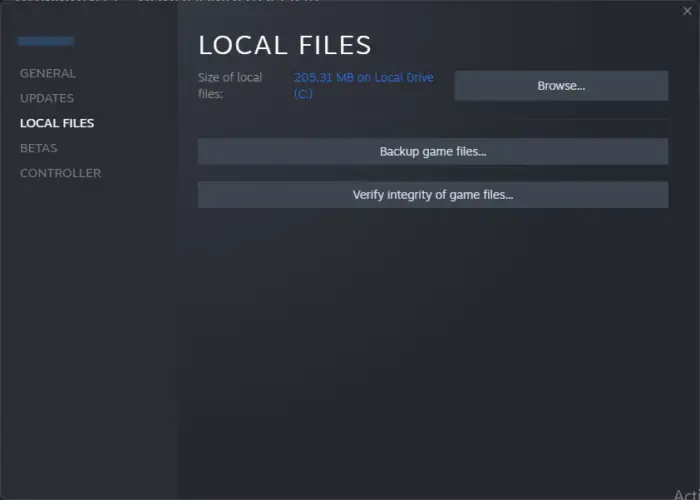
- Open Stoom en klik op Bibliotheek .
- Klik met de rechtermuisknop op Call of Duty Vanguard.exe van de lijst.
- Selecteer Eigenschappen > Lokale bestanden
- Klik dan op Controleer de integriteit van gamebestanden .
Op Battle.net
- Start de Battle.net klant en klik op Call of Duty Vanguard .
- Klik op de Versnelling pictogram en selecteer Scan en repareer .
- Klik nu op Begin met scannen en wacht tot het proces is voltooid.
- Sluit het Battle.net-opstartprogramma, start uw pc opnieuw op als u klaar bent en kijk of de foutcode 0xc0000005 is verholpen.
3] Voer CoD Vanguard uit als beheerder
Door het spel als beheerder uit te voeren, zorgt u ervoor dat de foutcode 0xc0000005 niet optreedt vanwege een gebrek aan machtigingen. Houd hiervoor vast CTRL+SHIFT en klik vervolgens op het spelpictogram. Het programma wordt gestart als beheerder.
robocopy gui windows 10
4] Update grafische stuurprogramma's
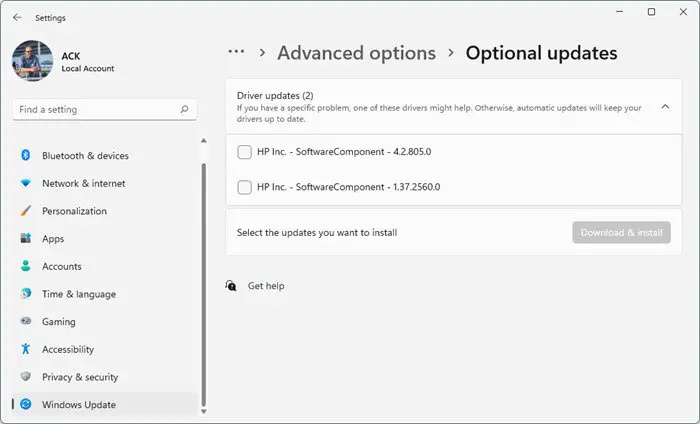
Verouderde of beschadigde grafische stuurprogramma's kunnen ook verantwoordelijk zijn voor de oorzaak van de foutcode 0xc0000005 in Call of Duty Vanguard. Werk de grafische stuurprogramma's van uw apparaat bij en controleer of het probleem wordt opgelost. Hier is hoe je het kunt doen:
- Open Instellingen en navigeer naar Bijwerken en beveiliging > Windows Update .
- Zoek er direct onder naar een klikbare link— Bekijk optionele updates .
- Onder Stuurprogramma-updates is een lijst met updates beschikbaar, die u kunt installeren als u handmatig een probleem ondervindt.
Je kan ook gebruiken gratis stuurprogramma-updatesoftware of hulpmiddelen zoals NV-updater , AMD-stuurprogramma automatisch detecteren , Hulpprogramma voor stuurprogramma-update van Intel of Dell Update-hulpprogramma om uw apparaatstuurprogramma's bij te werken.
5] Verwijder de map van de speler
In de map Players in de installatiemap van de game worden spelerspecifieke gegevens opgeslagen, zoals opgeslagen gamebestanden, gameconfiguraties of spelersprofielen. Het verwijderen van deze map kan helpen bij het oplossen van de foutcode 0xc0000005. Hier is hoe:
- druk de Windows-toets + E om de te openen Bestandsbeheer .
- Klik op Documenten in het linkerdeelvenster en open het Call of Duty Vanguard map.
- Zoek naar de Spelers map, klik er met de rechtermuisknop op en selecteer Verwijderen .
- Start uw pc opnieuw op, start CoD Vanguard en kijk of de fout is verholpen.
6] Overlay uitschakelen
Nvidia en Steam-overlay geven gebruikers toegang tot verschillende tools en functies terwijl ze in de game zijn. Deze omvatten prestatiestatistieken, het maken van schermafbeeldingen, enz. Het uitschakelen van deze functie kan helpen bij het oplossen van fouten met Call of Duty Vanguard. Hier leest u hoe u overlay in kunt uitschakelen Stoom En GeForce-ervaring .
7] Problemen met CoD Vanguard oplossen in schone opstartmodus
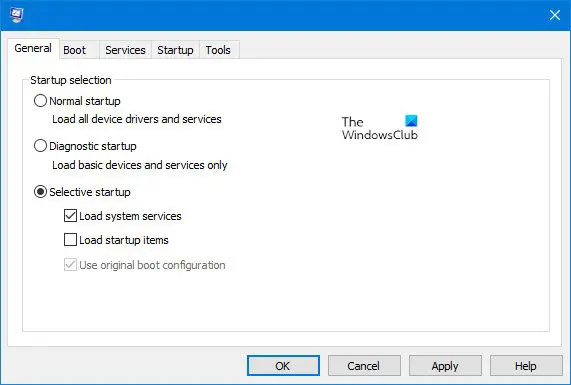
eigenaar Trustedinstaller
Onderbrekingen als gevolg van applicaties van derden kunnen de reden zijn waarom foutcode 0xc0000005 optreedt tijdens het spelen van Call of Duty Vanguard. Voer een schone start uit van uw pc om alle toepassingen van derden te beperken.
Als de fout niet verschijnt in de Clean Boot State, moet u mogelijk het ene proces na het andere handmatig inschakelen om te zien wie de boosdoener is. Zodra u het hebt geïdentificeerd, schakelt u de software uit of verwijdert u deze.
8] Installeer het spel opnieuw
Als geen van de bovengenoemde tijdelijke oplossingen u kan helpen, zijn de kernbestanden van de game mogelijk beschadigd. Om dit op te lossen, verwijdert u alle bestanden van COD Vanguard van uw systeem, downloadt u het nieuwste installatiebestand van de officiële website en installeert u het vervolgens opnieuw.
Lezen: COD Vanguard-fout DUHOK – LESTER, verbinding mislukt: een update is vereist
Ik hoop dat dit helpt.
Wat is COD-uitzonderingscode 0xc0000005?
De foutcode 0xc0000005 in Call of Duty geeft een schending van de geheugentoegang aan. Dit gebeurt meestal als gevolg van beschadigde spelbestanden, verouderde stuurprogramma's, defect RAM-geheugen, enz. Om dit op te lossen, voert u het spel uit als een beheerder en schakelt u de overlay uit.
Hoe los ik Windows-foutcode 0xc0000005 op?
Om Windows-foutcode 0xc0000005 op te lossen, werkt u de grafische stuurprogramma's van uw apparaat bij en voert u de app uit in de schone opstartmodus. Als dat niet helpt, controleer dan uw apparaat op hardwaredefecten en voer een systeemscan uit.















